รายการการตั้งค่า
คุณสามารถระบุการตั้งค่าของขนาดหน้า ชนิดสื่อสิ่งพิมพ์ ซ่อมภาพถ่าย และอื่น ๆ เพื่อพิมพ์ภาพถ่ายที่ถูกบันทึกบนการ์ดหน่วยความจำ ด้วยเมนูการพิมพ์ใน Advanced print
หน้าจอการตั้งค่าการพิมพ์
วิธีการแสดงหน้าจอการตั้งค่าการพิมพ์จะแตกต่างกันไป ขึ้นอยู่กับเมนูพิมพ์
-
ใน Select photo print หรือ Slide show:
หน้าจอดังต่อไปนี้จะแสดงขึ้นโดยการกดปุ่ม ฟังก์ชัน(Function) ทางขวาบนหน้าจอการเลือกภาพถ่าย
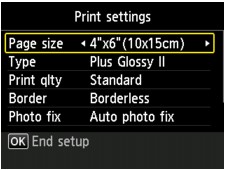
-
ใน Trimming print:
หน้าจอดังต่อไปนี้จะแสดงขึ้นก่อนการพิมพ์
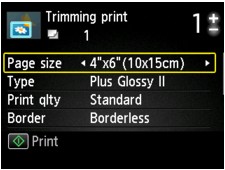
รายการการตั้งค่า
คุณสามารถระบุการตั้งค่าดังต่อไปนี้
ใช้ปุ่ม 
 เพื่อเปลี่ยนรายการการตั้งค่า และใช้ปุ่ม
เพื่อเปลี่ยนรายการการตั้งค่า และใช้ปุ่ม 
 เพื่อเปลี่ยนการตั้งค่า
เพื่อเปลี่ยนการตั้งค่า
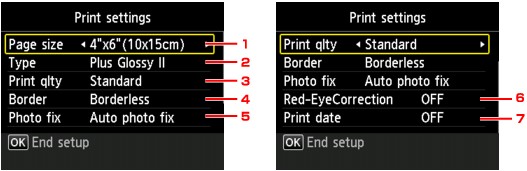
 หมายเหตุ
หมายเหตุ
-
ขึ้นอยู่กับเมนูพิมพ์ รายการการตั้งค่าบางส่วนอาจไม่สามารถเลือกได้ เนื้อหาในส่วนนี้อธิบายถึงรายการการตั้งค่าใน Select photo print
รายการการตั้งค่าที่ไม่สามารถเลือกได้แสดงเป็นสีเทาหรือไม่แสดงขึ้น
-
การตั้งค่าบางส่วนอาจไม่สามารถระบุได้รวมกันกับการตั้งค่าของรายการการตั้งค่าอื่น ๆ หรือเมนูพิมพ์ หากการตั้งค่าไม่สามารถกำหนดได้ในการรวมกันถูกเลือกไว้ Error details จะแสดงบนจอ LCD ในกรณีนี้ กดปุ่ม ฟังก์ชัน(Function) ทางซ้ายเพื่อยืนยันข้อความ จากนั้นเปลี่ยนแปลงการตั้งค่า
-
การตั้งค่าขนาดหน้า ชนิดสื่อสิ่งพิมพ์ ฯลฯ จะถูกเก็บรักษาไว้ แม้กระทั่งเมนูพิมพ์อื่น ๆ ถูกเลือกไว้ หรือหลังจากปิดเครื่อง
-
Page size
เลือกขนาดหน้าของกระดาษที่ป้อน
-
Type (ชนิดสื่อสิ่งพิมพ์)
เลือกชนิดสื่อสิ่งพิมพ์ของกระดาษที่ป้อน
-
Print qlty (คุณภาพการพิมพ์)
เลือกคุณภาพการพิมพ์ตามภาพถ่าย
-
Border (พิมพ์มีขอบ/ไร้ขอบ)
เลือกการพิมพ์แบบมีขอบหรือไร้ขอบ
-
Photo fix
เมื่อเลือก Auto photo fix ทิวทัศน์หรือหน้าตาแห่งบุคคลของภาพถ่ายถูกรู้จักและการแก้ไขให้เหมาะสมมากสำหรับแต่ละภาพถ่ายจะดำเนินการโดยอัตโนมัติ ทำให้ใบหน้ามืดสว่างขึ้นเพื่อพิมพ์ นอกจากนี้ยังวิเคราะห์ทิวทัศน์ได้ อย่างเช่นทัศนียภาพ ทิวทัศน์กลางคืน บุคคล ฯลฯ และแก้ไขแต่ละทิวทัศน์ด้วยสีสัน ความสว่าง หรือความคมชัดเหมาะสมมากที่สุดโดยอัตโนมัติที่จะพิมพ์
 หมายเหตุ
หมายเหตุ-
ตามค่ามาตราฐาน ภาพถ่ายในการ์ดหน่วยความจำถูกพิมพ์ด้วยการแก้ไขอัตโนมัติที่ประยุกต์ได้
-
หาก No correction ถูกเลือก ภาพถ่ายถูกพิมพ์โดยไม่มีการแก้ไข
-
-
Red-EyeCorrection
แก้ไขตาแดงในรูปคนซึ่งเกิดจากแสงแฟลช
ตามแบบของภาพถ่าย ตาแดงอาจไม่ได้ถูกแก้ไขหรือส่วนอื่นที่ไม่ใช่ตาอาจถูกแก้ไข
-
Print date
เปิดใช้งาน/ยกเลิกการใช้งานการพิมพ์วันที่ (วันที่ถ่ายภาพ) บนภาพถ่าย
 หมายเหตุ
หมายเหตุ-
วันที่ถ่ายภาพถูกพิมพ์ตามการตั้งค่าของ Date display format ใน Device user settings ภายใต้ Device settings ภายใต้ Setup
-


